win10输入法不见了怎么办 win10如何解决输入法不见了
更新时间:2023-03-29 16:20:45作者:zheng
有些win10用户在使用电脑的时候突然发现自己的输入法不见了,明明之前还有用的好好的,这是怎么回事呢?今天小编教大家win10输入法不见了怎么办,操作很简单,大家跟着我的方法来操作吧。
解决方法:
方法一:
1、打开电脑桌面,点击屏幕最右侧的图标。鼠标位置
2、再打开所有运用设置,点击——所有设置
3、找到——时间和语言设置,点击一下;
4、再点击区域和语言设置栏目;
5、点击一下——中文(中华人民共和国),之后点击鼠标所示的位置——选项;
6、我们就可以看到自己电脑上的输入法配置了。

方法二:
1、在“设置”中打开“控制面板”,找到“更换输入法”。选择“高级设置”中的“替代默认输入法”。
2、打开下拉菜单,选择输入法。可选择应用窗口设置不同的输入法,点击“保存”。
3、回到语言界面,选择“选项”进入,可添加输入法,也可对输入法进行常规设置。
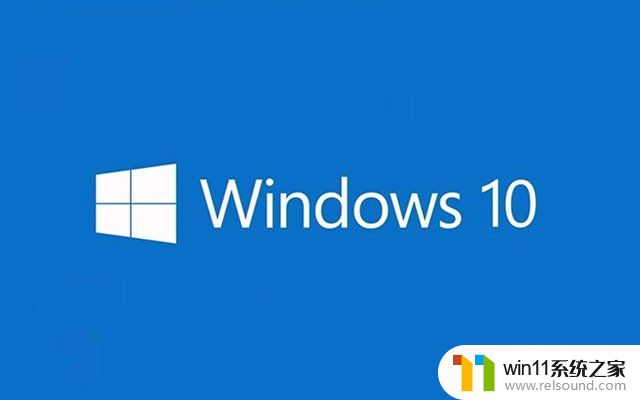
以上就是win10输入法不见了怎么办的全部内容,有出现相同情况的用户就可以按照小编的方法了来解决了。















